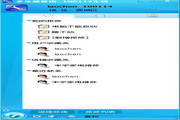360浏览器常搜怎么删除 360浏览器常搜功能取消步骤 360浏览器常搜怎么删除? 360浏览器常搜功能怎么取消?360总是默认搜索引擎为360搜索是不是很讨厌?怎么让他变成我们常用的搜索引擎呢?下面的常搜不想被人看见?怎么隐藏呢?下面是浏览器家园小编为大家整理的360浏览器常搜功能取消步骤,一起来看看吧。
推荐软件安装:360浏览器 点击下载 1、打开360浏览器的工具栏
2、选择“选项”打开设置界面 3、在基本设置中可以设置搜索引擎
4、在上面还可以设置主页~
5、清除常搜就更简单了
6、
大功告成
提示:360浏览器常搜怎么删除方法是不是很简单呀,浏览器家园网站更多360浏览器相关信息请进入360浏览器栏目(/360/)查看
![360浏览器常搜怎么删除 360浏览器常搜功能取消步骤[多图]](https://pic.win7xzb.com/uploads/allimg/210323/0Z2535422-0.jpg)
![360浏览器常搜怎么删除 360浏览器常搜功能取消步骤[多图]](https://pic.win7xzb.com/uploads/allimg/210323/0Z25362X-1.jpg)
![360浏览器常搜怎么删除 360浏览器常搜功能取消步骤[多图]](https://pic.win7xzb.com/uploads/allimg/210323/0Z2536124-2.jpg)
![360浏览器常搜怎么删除 360浏览器常搜功能取消步骤[多图]](https://pic.win7xzb.com/uploads/allimg/210323/0Z25319A-3.jpg)
![360浏览器常搜怎么删除 360浏览器常搜功能取消步骤[多图]](https://pic.win7xzb.com/uploads/allimg/210323/0Z2533U4-4.jpg)